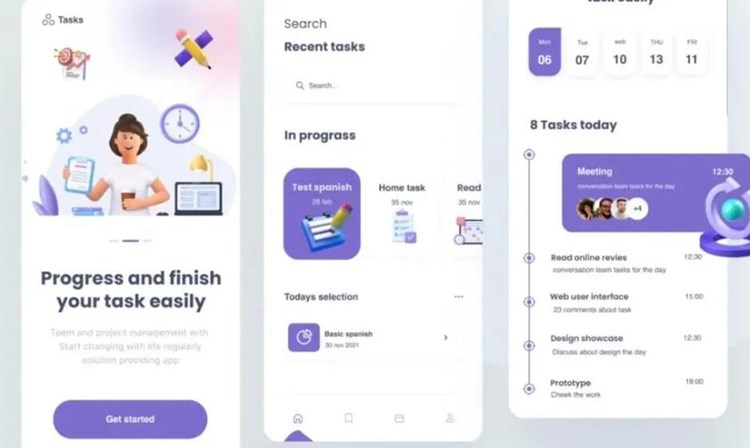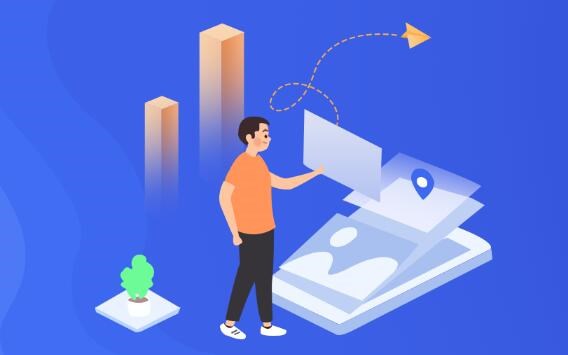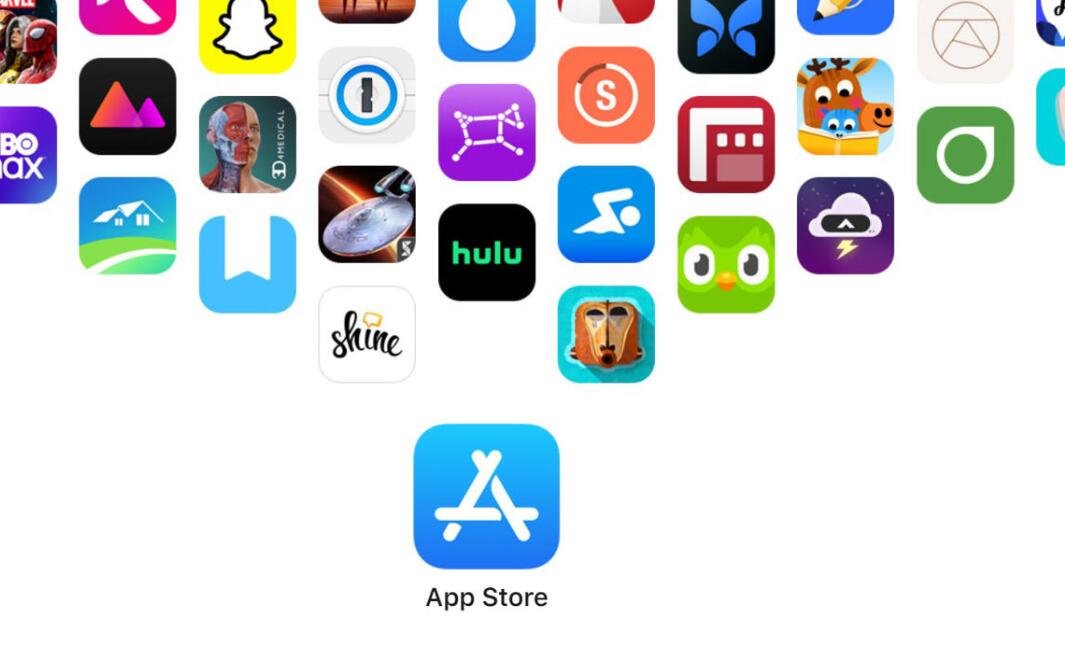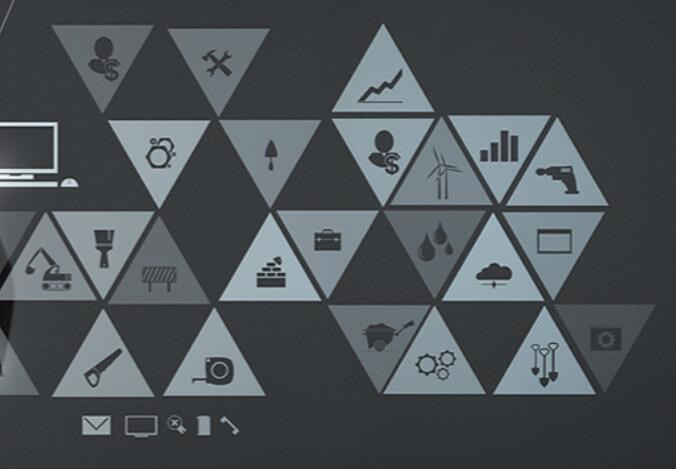在安卓開發中,我們經常需要在應用程序中嵌入網頁,以提供更加豐富的內容和功能。常見的嵌入網頁的方式有兩種:使用 WebView 組件和使用系統自帶的瀏覽器。本文將介紹使用 WebView 組件嵌入網頁的原理和詳細步驟。
一、 WebView 組件的原理
WebViApp Master Secretew 是 Android 中的一個系統組件,它可以在應用程序中嵌入網頁。WebView 組件本質上是一個基于 WebKit 引擎的小型瀏覽器,它可以解析 HTML、CSS、JavaScript 等網頁相關的技術,同時支持網頁交互和動態效果。
WebView 組件可以通過以下兩種方式加載網頁:
1. 加載本地網頁:將網頁文件放置在應用程序的 assets 目錄下,通過 WebView 組件的 loadUrl() 方法加載網頁。
2. 加載遠程網頁:通過 WebView 組件的 loaspringboot打包apkdUrl() 方法加載遠程網頁,需要注意的是,需要在 AndroidManifest.xml 文件中添加 INTERNET 權限。
二、 WebView 組件的使用步驟
1. 在布局文件中添加 WebView 組件:
“`
android:id=”@+id/webview”
android:layout_width=”match_parent”
android:layout_height=”match_parent” />
“`
2. 在 Activity 中獲取 WebView 組件的實例:
“`
WebView webView = (WebView) findViewById(R.id.webview);
“`
3. 加載網頁:
“`
webView.loadUrl(“http://www.example.com”);
“`
4. 設置 WebView 的相關屬性:
“`
// 支持 JavaScript
webView.getSettings().setJavaScriptEnabled(true);
// 支持縮放
webView.getSettings().setSupportZoom(true);
webView.getSettings().setBuiltInZoomControls(true);
webView.getSettings().setDisplayZoomControls(false);
// 支持自適應屏幕
webView.getSettings().setUseWideViewPort(true);
webView.getSettings().setLoadWithOverviewMode(true);
// 設置緩存模式
webView.getSettings().setCacheMode(WebSettings.LOAD_CACHE_ELSE_NETWORK);
// 設置 WebViewClient,保證網頁在 WebView 中打開
webView.setWebViewClient(new WebViewClient());
“`
5. 處理 WebView 的生命周期:
“`
@Override
protected void onPause() {
super.onPause();
webView.onPause();
}
@Override
protected void onResume() {
super.onResume();
webView.onResume();
}
@Override
protected void onDestroy() {
super.onDestroy();
webView.destroy();
}
“`
以上就是使用 WebView 組件在安卓應用程序中嵌入網頁的詳細

步驟。需要注意的是,由于 WebView 組件是一個小型瀏覽器,因此在使用時需要注意安全性和性能問題,避免出現安全漏洞和卡頓等問題。